很多做设计的同学在排版的时候都会用到Indesign(简称为ID)这款软件,ID是一种非常好的组织排版工具,具有Photoshop和Illustrator没有的排版整体功能,使用Indesign能使你的工作事半功倍。熟悉这款软件操作的人用起来必然是得心应手,但是对于新手小伙伴们来说,打好基础是很重要的,今天就为大家介绍一下ID的常用工具以及它的基础操作知识,帮助同学们轻松掌握这个排版神器。
1、新文件(Ctrl+N)
提示:“出血”是印刷中的常用功能,设计中常加上“出血线”来预留裁切位.在设置中,如无特殊要求,使用默认值。

确定后点击“页边距和分栏”.如无特殊要求,边距和栏无需修改.边缘部分在最外边,增加的边栏将显示竖线。
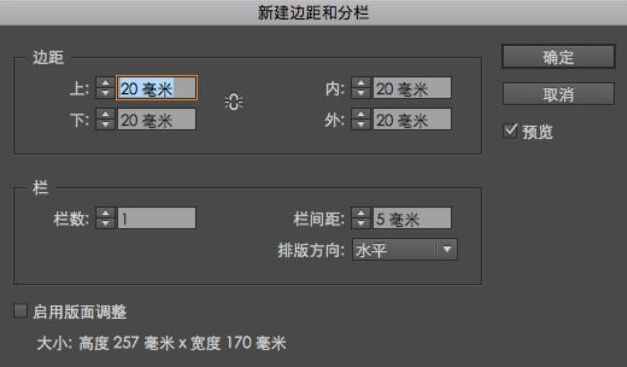
如有错误,请通过“文件”-“文档设置”二次修改。
2、选择和直接选择工具
选择工具,这一点很重要,无论你编辑图表或文本都需要使用它,选择你需要的对象;而直接选择工具,则可以编辑各个节点。

3、图形工具
有三大类ID图形工具,分别是矩形工具,椭圆工具,多边形工具。
要注意的是多边形工具,用多边形工具点击图形,就会看到下面的详细设置,里面有“星形内陷”,可以通过修改“星形内陷”来绘制星形。
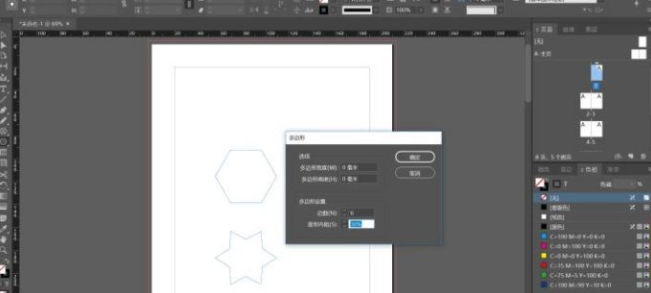
4、吸管工具
对于ID,吸引工具不仅吸引颜色,还吸引属性(包括:字体、文本大小等)。
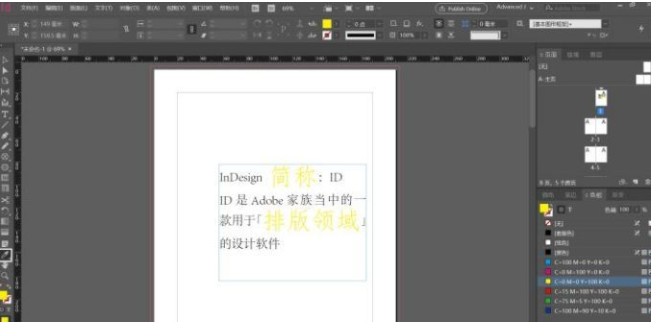
5、格网工具
栅格使你的设计工作更有逻辑性,能更好地组织画面中的信息,使重要的元素更加鲜明,使设计稿具有更好的结构,带来更好的体验。
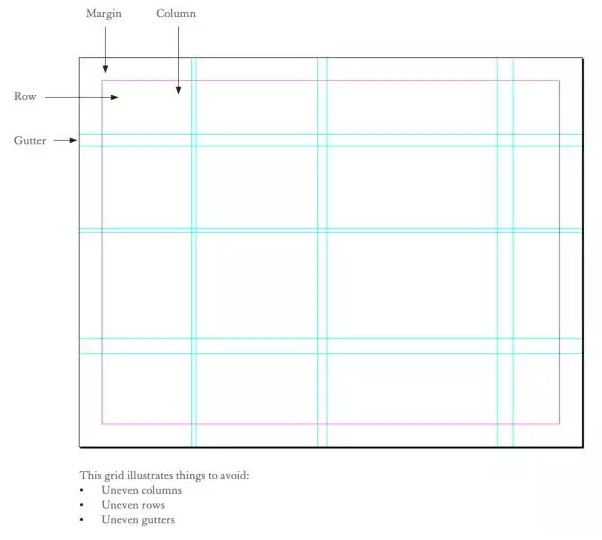
6、框架工具
画框工具通过画框工具,可以方便地放置图片.首先使用画框工具拉出想要的范围,然后使用Ctrl+D来设置图片。
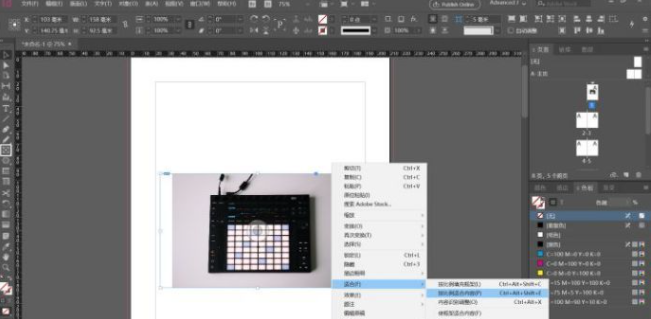
7、链接
当照片添加ID时,会自动添加链接,但是可能会出现两种链接错误。
丢失:双击/点击“重新链接”修复(一般文件更改名称/文件路径发生更改)
更改:双击自动修改(当普通图片内容被修改时)
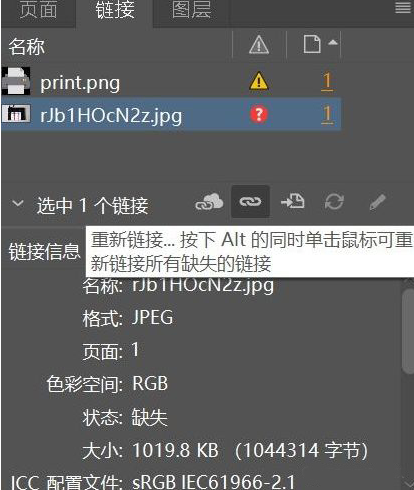
8、字符型和段落型
顶栏工具栏-文字-字符/段落样式。

字符样式是对文字的字体,字间距,行间距,颜色等等进行设置。
分段样式以字符样式为基础,对同一时刻段落的属性进行设置,如首字空白、缩进、断前间隔等等。
9、主页
我们设计的书、杂志、画册等等,在大多数情况下,都会在版式上有一些共同点,例如,在杂志的一个栏目里,有一些共同点,比如,在杂志的版面上,有一些共同点,比如,在装饰方面,等等.对于InDesign,我们不需要在每一页都被制作或复制之前,直接在主页上制作版面首页的公共部分。
对于一份文件,我们可以制作多个主页,可以将它们应用到不同的网页。
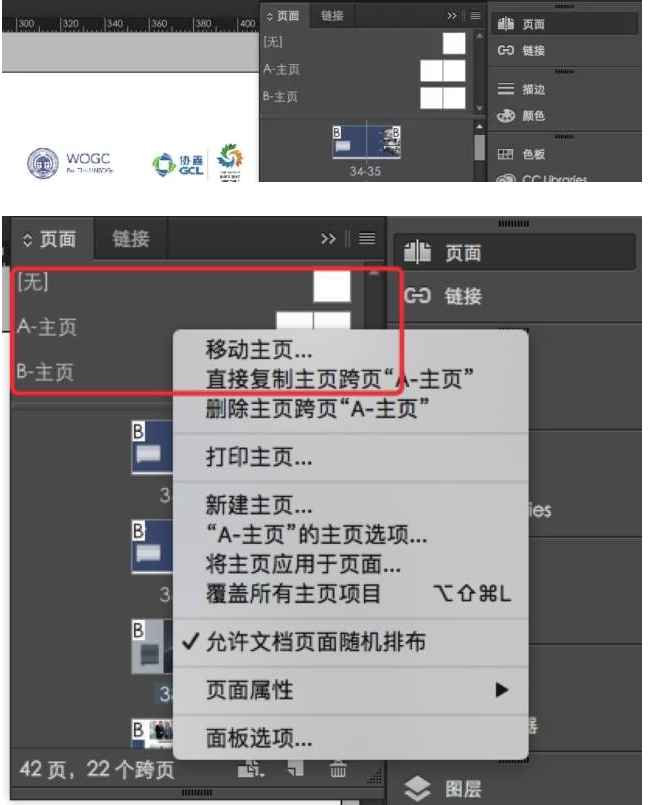
主页面板上面是主页,下面是跨页(页面),在主页区域单击右键,就可以执行诸如创建新主页等相关操作。
10、导出文件
上端工具列-文件-导出。
排版完成后,当然是浏览一下整体效果,InDesign内部的设计非常贴心:导出时可以选择是PDF打印(单页方便打印)还是PDF交互(与InDesign接口的排版一致,是最好的预览效果).要想打印出来看效果,导出为打印;要想看到最终效果,导出为交互。
完成后,我们必须把文件送到印刷厂,在送到印刷厂之前还要做一些印前检查。
上列工具列-窗口-输出-印前检查:这里可以显示错误,一般会显示是否有文字溢出错误和颜色模式.两次单击即可跳到错误。
以上就是为大家介绍的关于Indesign常用工具及基础操作的知识了,希望能对正在排版设计的小伙伴们有所帮助。





















